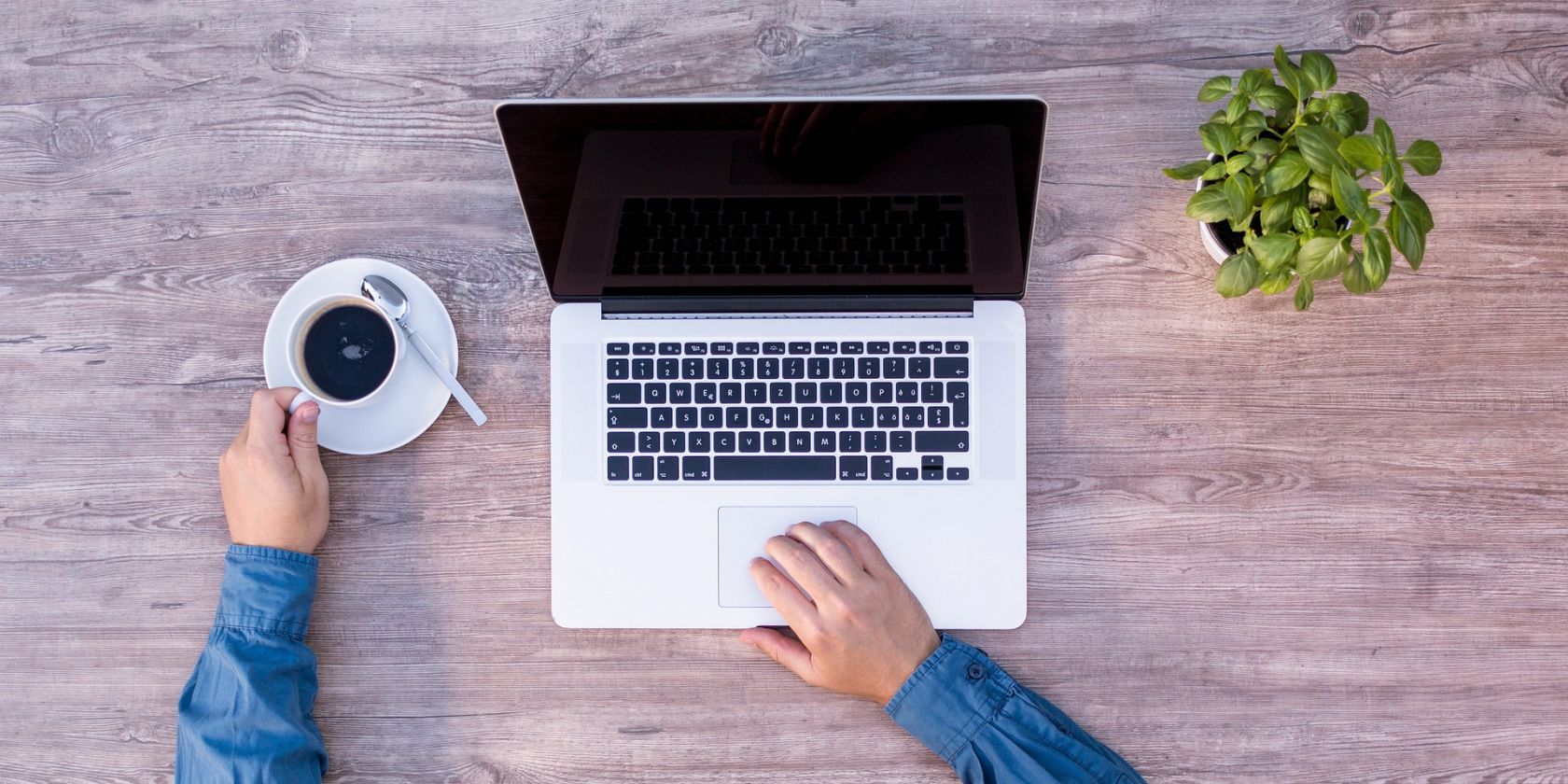آیا ویندوز شما را در تاریکی گم کرده است؟ با این نکات برای ویندوز از حالت تاریک دائمی خارج شوید.
ممکن است اغلب حالت تاریک را در ویندوز فعال کنید تا فشار چشم را کاهش دهید، اما زمانی که ناگهان نمیتوانید دوباره از حالت تاریک به حالت عادی تغییر دهید، بسیار خسته کننده است.
اگر با این مشکل مواجه هستید، ما راه حل هایی برای شما داریم. در این مقاله، ما پنج راه برای تعمیر رایانه شخصی ویندوز شما در حالت تاریک را بررسی خواهیم کرد.
1. تنظیمات را در ویرایشگر خط مشی گروه محلی پیکربندی کنید
ویرایشگر خط مشی گروه محلی (LGPE) ابزاری است که به شما امکان می دهد تنظیمات مختلف را در دستگاه خود پیکربندی کنید. جالب اینجاست که می توانید از LGPE برای عیب یابی مشکلات مختلف سیستم نیز استفاده کنید.
اکنون، بیایید بررسی کنیم که چگونه این ابزار می تواند به شما کمک کند وقتی دستگاه شما در حالت تاریک گیر کرده است:
- Win + R را فشار دهید تا کادر محاوره ای Run باز شود.
- gpedit.msc را تایپ کنید و Enter را فشار دهید تا LGPE باز شود.
- به تنظیمات کاربر > الگوهای اداری > کنترل پنل > شخصی سازی بروید.
- روی گزینه Prevent change theme در قسمت سمت راست دوبار کلیک کنید.
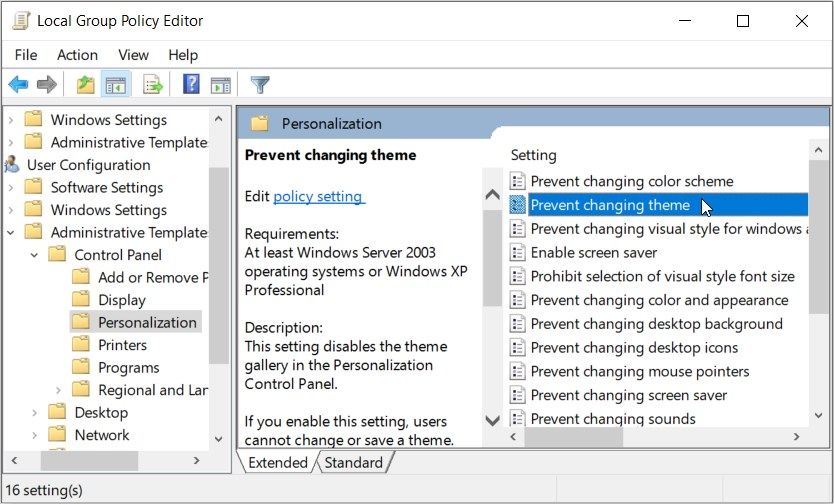
در مرحله بعد، گزینه Not Configured یا Disabled را در صفحه باز شده انتخاب کنید. از آنجا روی Apply و سپس روی OK کلیک کنید تا گزینه Prevent change theme غیرفعال شود.
اگر مشکل همچنان ادامه داشت، طبق مراحل قبلی به پوشه Personalization بروید و سپس گزینه های زیر را غیرفعال کنید:
- جلوگیری از تغییر رنگ و ظاهر
- جلوگیری از تغییر پس زمینه دسکتاپ
- جلوگیری از تغییر محافظ صفحه نمایش
- جلوگیری از تغییر طرح رنگ
- یک موضوع خاص را بارگیری کنید
- محافظ صفحه نمایش خاص را اجباری کنید
- یک فایل سبک بصری خاص را اجباری کنید یا ویندوز کلاسیک را مجبور کنید
در نهایت دستگاه خود را مجددا راه اندازی کنید تا این تغییرات ذخیره شود.
2. تنظیمات تم کنتراست را تغییر دهید
ممکن است فقط به این دلیل که گزینه «کنتراست بالا» را در ویندوز فعال کردهاید، در حالت تاریک گیر کرده باشید. بنابراین، بیایید بررسی کنیم که چگونه می توانید این مشکل را حل کنید:
- Win + I را فشار دهید تا تنظیمات سیستم باز شود.
- Ease of Access را از میان گزینه ها انتخاب کنید.
- روی کنتراست بالا در سمت چپ کلیک کنید.
- دکمه زیر گزینه Turn on highcontrast را خاموش کنید و بررسی کنید که آیا این مشکل را حل می کند یا خیر.
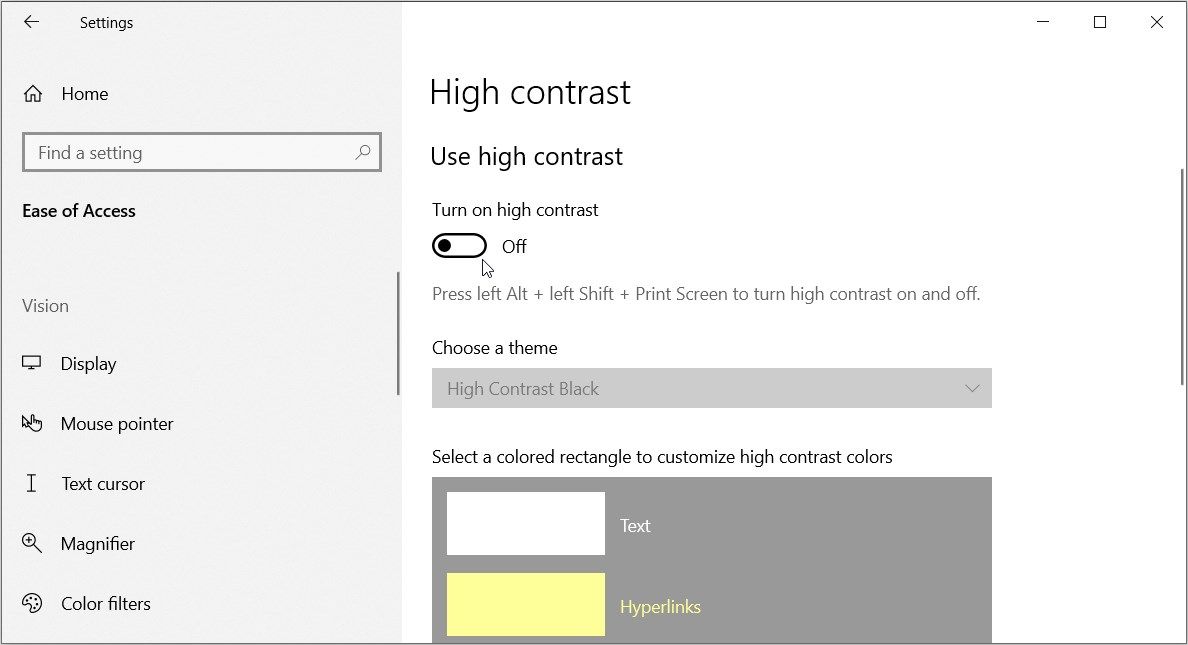
3. فایل های رجیستری مربوطه را ویرایش کنید
ویرایش برخی از فایلهای رجیستری نیز میتواند به شما در حل این مشکل کمک کند. اما برای اینکه مطمئن باشید، قبل از ادامه، ابتدا از رجیستری نسخه پشتیبان تهیه کنید. این ابزار حساس است و اگر کلیدهای اشتباه را تغییر دهید، می تواند رایانه شما را خراب کند.
اکنون، در اینجا نحوه رفع مشکل “حالت تاریک” با استفاده از ویرایشگر رجیستری آمده است:
- Win + R را فشار دهید تا کادر محاوره ای Run باز شود.
- regedit را تایپ کنید و Enter را فشار دهید تا ویرایشگر رجیستری باز شود. روش دیگر، راه های مختلف دسترسی به ویرایشگر رجیستری را بررسی کنید.
- دستور زیر را در نوار آدرس تایپ کنید:
HKEY_CURRENT_USER\Software\Microsoft\Windows\CurrentVersion\Themes\Personalize
در مرحله بعد، روی مقدار AppsUseLightTheme در قسمت سمت راست دوبار کلیک کنید.
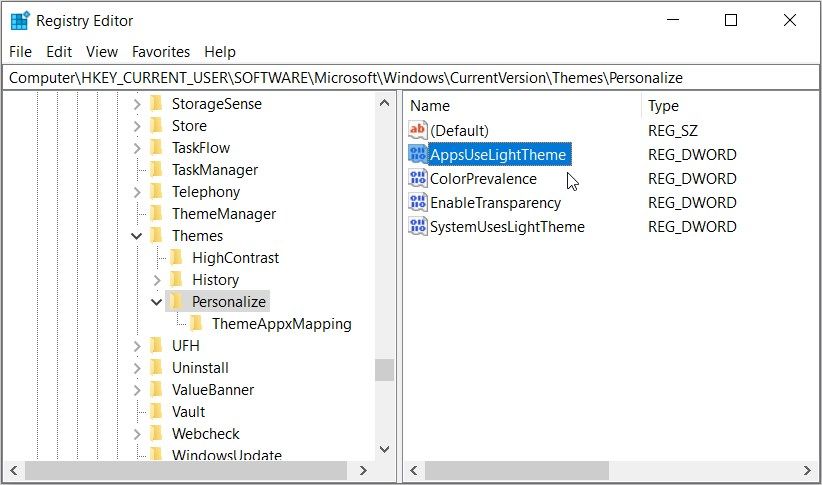
در کادر Value data عدد 0 را تایپ کنید و سپس روی OK کلیک کنید.
از آنجا، داده های مقدار را برای مقادیر ColorPrevalence، EnableTransparency و SystemUsesLightTheme 0 تنظیم کنید. پس از اتمام، دستگاه خود را مجددا راه اندازی کنید و بررسی کنید که آیا با این کار مشکل حل می شود یا خیر.
4. برنامه های شخص ثالث مانند ابزار حالت تاریک خودکار را غیرفعال کنید
برنامههایی مانند ابزار حالت تاریک خودکار مایکروسافت در زمانهای زمانبندیشده بین حالتهای تاریک و روشن جابهجا میشوند. اگر تنظیمات آن را ناآگاهانه پیکربندی کرده باشید، ممکن است به طور غیرمنتظره ای ویژگی حالت تاریک را فعال کند.
برای حل این مشکل، بهترین راه حل غیرفعال کردن این ابزار (و هر برنامه شخص ثالث مشابه دیگری) است. همچنین، میتوانید تنظیمات ابزار را به دلخواه خود پیکربندی کنید. به این ترتیب، دستگاه شما تنها زمانی به حالت تاریک می رود که شما بخواهید.
5. برخی از اصلاحات کلی مبتنی بر ویندوز را انجام دهید
هنوز برای حل مشکل تلاش می کنید؟ شاید این خطا به دلیل خرابی فایل های سیستم باشد. در این مورد، بهترین راه حل، تعمیر فایل های خراب ویندوز با استفاده از ابزارهای داخلی آن است.
و اگر همه چیز شکست خورد، دستگاه ویندوز خود را به روز کنید و ببینید که آیا این کمک می کند.
دیگر در حالت تاریک گیر نمی کنید
نمی توان انکار کرد که گزینه حالت تاریک ویندوز بسیار راحت است. با این حال، ناتوانی در تغییر حالت تاریک به حالت عادی بسیار ناخوشایند است. اگر دستگاه شما در حالت تاریک گیر کرده است، هر یک از راه حل هایی را که توضیح داده ایم امتحان کنید.